Το προεπιλεγμένο φόντο επιφάνειας εργασίας ή ταπετσαρία στα Windows 10 είναι χωρίς αμφιβολία εντυπωσιακό, αλλά δεν είναι όλοι οι χρήστες που θέλουν να κρατήσουν το ίδιο φόντο για μεγάλο χρονικό διάστημα και θέλετε να αλλάξετε το προεπιλεγμένο φόντο της επιφάνειας εργασίας σε μια φωτογραφία της επιλογής τους.
Στα Windows 10, η Microsoft έπεσε μερικώς το κλασικό παράθυρο Εξατομίκευση και όταν κάνετε δεξί κλικ στην επιφάνεια εργασίας και κάντε κλικ στην επιλογή Εξατομίκευση, τα Windows 10 ανοίγουν την ενότητα Εξατομίκευση της εφαρμογής Ρυθμίσεις.

Για να ρυθμίσετε μια παρουσίαση επιφάνειας εργασίας ή να αλλάξετε φόντο στην επιφάνεια εργασίας των Windows 10, ακολουθήστε τις παρακάτω οδηγίες:
Συμβουλή 1: Και πριν αλλάξετε το φόντο της επιφάνειας εργασίας στα Windows 10, βεβαιωθείτε ότι έχετε αλλάξει το μέγεθος της εικόνας ή της εικόνας στην τρέχουσα ανάλυση οθόνης χρησιμοποιώντας ένα εργαλείο επεξεργασίας εικόνων όπως το Paint.net (δωρεάν). Για να δείτε την τρέχουσα ανάλυση οθόνης, ανατρέξτε στον τρόπο αλλαγής της οθόνης στον Οδηγό των Windows 10.
Συμβουλή 2: Τα Windows 10 με τις προεπιλεγμένες ρυθμίσεις συγχρονίζουν το τρέχον φόντο της επιφάνειας εργασίας σε όλους τους υπολογιστές σας, αν χρησιμοποιείτε τον ίδιο λογαριασμό Microsoft σε όλους τους υπολογιστές. Μπορείτε να απενεργοποιήσετε αυτήν τη λειτουργία στην εφαρμογή "Ρυθμίσεις" για να αποφύγετε να έχετε το ίδιο φόντο επιφάνειας εργασίας σε όλους τους υπολογιστές.
Μέθοδος 1 από 4
Αλλάξτε το φόντο της επιφάνειας εργασίας των Windows 10
Βήμα 1: Κάντε δεξί κλικ στην επιφάνεια εργασίας για να αποκαλύψετε το μενού περιβάλλοντος και, στη συνέχεια, κάντε κλικ στην επιλογή Εξατομίκευση για να ανοίξετε την ενότητα Personalization της εφαρμογής Settings.
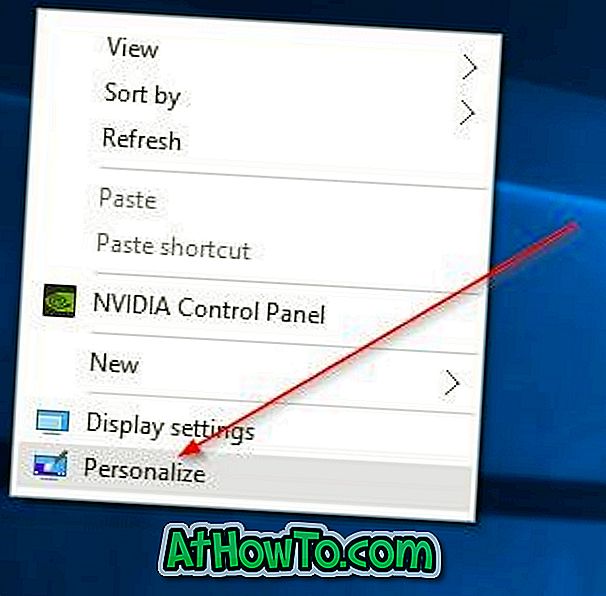
Βήμα 2: Εδώ, στη δεξιά πλευρά, μπορείτε να δείτε την προεπισκόπηση του τρέχοντος φόντου της επιφάνειας εργασίας. Για να αλλάξετε την ταπετσαρία, στο αναπτυσσόμενο μενού Φόντο, επιλέξτε Επιλογή εικόνας .
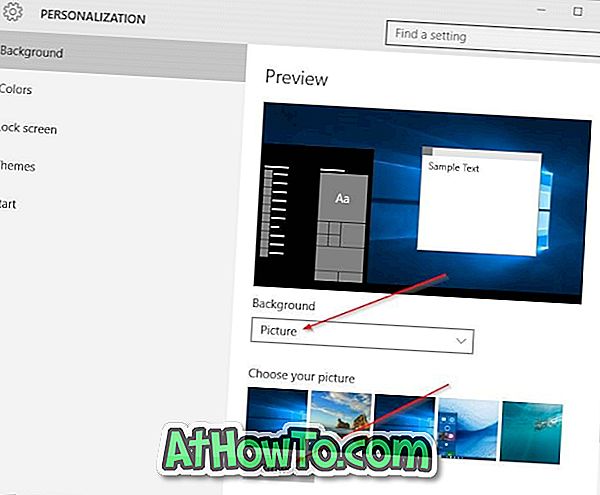
Βήμα 3: Κάντε κλικ στο κουμπί " Αναζήτηση " στην ενότητα "Επιλογή της εικόνας" για να μεταβείτε στην εικόνα που θέλετε να ορίσετε ως φόντο της επιφάνειας εργασίας, επιλέξτε την εικόνα και, στη συνέχεια, κάντε κλικ στο κουμπί Επιλογή εικόνας για να αλλάξετε το φόντο της επιφάνειας εργασίας στα Windows 10. Αυτό είναι! Η προεπισκόπηση θα εμφανίσει τώρα το νέο φόντο της επιφάνειας εργασίας.
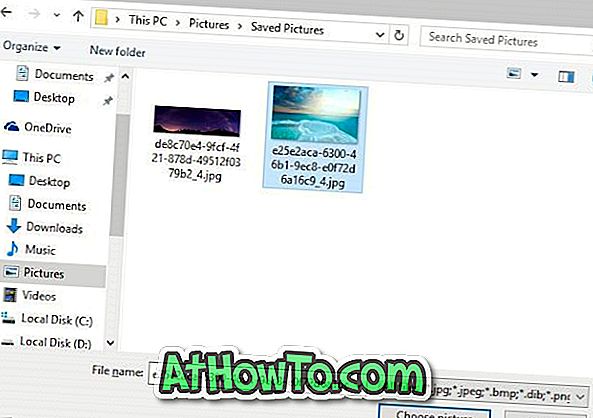
Μέθοδος 2 από 4
Μια άλλη εύκολη μέθοδος αλλαγής ταπετσαρίας στα Windows 10
Βήμα 1: Ανοίξτε την Εξερεύνηση αρχείων (Windows Explorer) και, στη συνέχεια, μεταβείτε στο φάκελο που περιέχει την εικόνα που θέλετε να ορίσετε.
Βήμα 2: Κάντε δεξί κλικ στο αρχείο εικόνας και στη συνέχεια κάντε κλικ στην επιλογή Ορισμός ως φόντο της επιφάνειας εργασίας .

Μέθοδος 3 από 4
Για να ρυθμίσετε την προβολή διαφανειών επιφάνειας εργασίας
Βήμα 1: Κάντε δεξί κλικ στην επιφάνεια εργασίας, κάντε κλικ στην επιλογή Εξατομίκευση για να ανοίξετε τις ρυθμίσεις εξατομίκευσης.

Βήμα 2: Επιλέξτε την επιλογή Slideshow από το αναπτυσσόμενο μενού Background. Τώρα, κάντε κλικ στο κουμπί Αναζήτηση για να επιλέξετε έναν φάκελο που περιέχει τις αγαπημένες σας εικόνες.
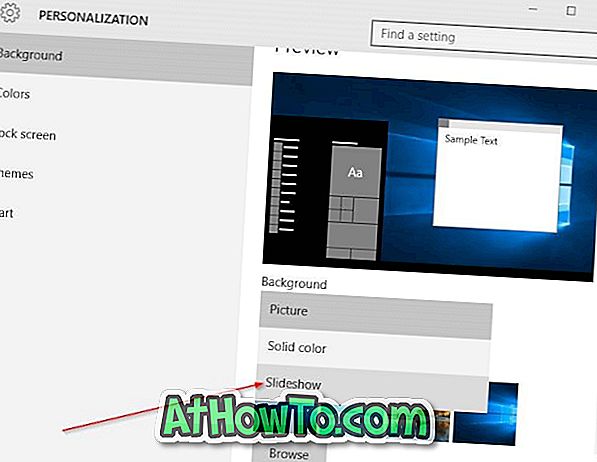
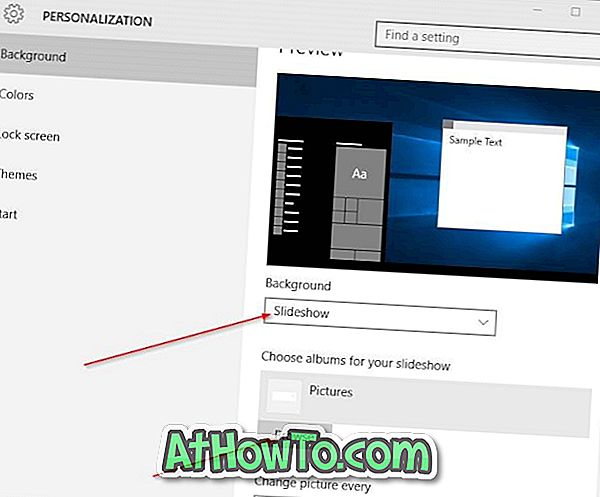
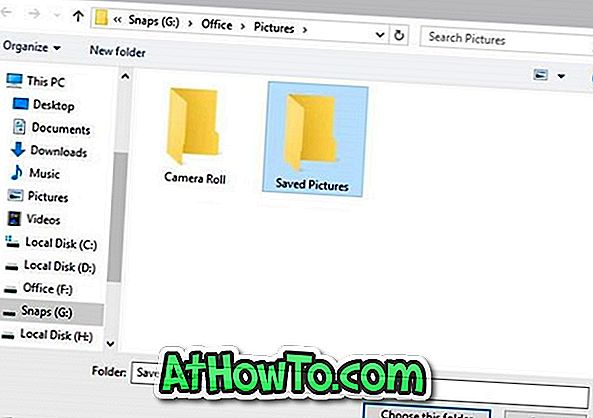
Βήμα 3: Για να αλλάξετε το χρονικό διάστημα διαδοχικών προβολών, επιλέξτε ένα χρονικό διάστημα από την επιλογή Αλλαγή εικόνας σε κάθε αναπτυσσόμενο πλαίσιο.
Μέθοδος 4 από 4
Αλλάξτε την επιφάνεια εργασίας από το πρόγραμμα περιήγησης στο Web
Αυτή η μέθοδος έρχεται χρήσιμη όταν συναντάτε μια καλή εικόνα στον ιστό και θέλετε να την ορίσετε ως φόντο επιφάνειας εργασίας στα Windows 10. Σημειώστε ότι αυτή η μέθοδος ισχύει μόνο για browsers του Internet Explorer και του Firefox. Ενώ χρησιμοποιείτε το Microsoft Edge ή το πρόγραμμα περιήγησης Chrome, πρέπει πρώτα να αποθηκεύσετε την εικόνα στον υπολογιστή σας και στη συνέχεια να ακολουθήσετε τη μέθοδο 2.
Βήμα 1: Μεταβείτε στην ιστοσελίδα προβάλλοντας την εικόνα που θέλετε να ορίσετε ως ταπετσαρία των Windows 10.
Βήμα 2: Κάντε δεξί κλικ στην εικόνα και, στη συνέχεια, κάντε κλικ στην επιλογή Ορισμός ως επιφάνεια εργασίας φόντου .

Για να ορίσετε το κινούμενο GIF ως φόντο της επιφάνειας εργασίας, παρακαλούμε επισκεφθείτε τον τρόπο ρύθμισης του κινούμενου GIF ως φόντο της επιφάνειας εργασίας στον οδηγό των Windows.
Ενημερώστε μας αν δεν μπορείτε να αλλάξετε το φόντο της επιφάνειας εργασίας στα Windows 10 χρησιμοποιώντας τις παραπάνω οδηγίες.











